Elementum es un addon muy parecido a Quasar que hace streaming de archivos Torrent. En esta guía vamos a ver cómo instalar Elementum en Kodi. El addon funcionará con cualquier versión de Kodi y en cualquier dispositivo.
Contenidos
Acerca de Elementum
Elementum es un addon que podrás encontrar el el repositorio Gaia, en donde también reside al popular addon Gaia, que le da nombre al repositorio. Elementum es un fork Quasar, otro famoso addon para ver archivos Torrent en streaming. También podrás obtener Elementum desde web oficial y ver su código en el repositorio de GitHub de Elementum. Con Elementum podrás ver películas y series de diferentes calidades. Elementum usa los protocolos P2P, utilizando el mismo ancho de banda de bajada que de subida mientras ves cualquier vídeo.
A pesar de ser un addon muy parecido a Quasar, Elementum usa un nuevo motor de torrents que dispone de varias opciones para almacenar datos tanto en memoria como en la memoria de los dispositivos en los que se instala. Podrás agregar el Torrent que prefieras para verlo directamente desde al addon. En cuanto a su apariencia, la interfaz de la pantalla principal de Elementum se basa en unas series de cajas, en donde seleccionarás lo que quieres buscar, ya sean películas, series o archivos Torrent sueltos.
Elementum también es compatible con Trakt, por lo que podrás hacer un seguimiento de todo lo que ves, además de obtener recomendaciones.
Cómo instalar Elementum en Kodi
Antes de instalar Elementum es importante que compruebes una cosa. Debes asegurarte de que la instalación desde fuentes desde orígenes desconocidos está activada en Kodi. Si tienes dudas, consulta la guía para activar los orígenes desconocidos en Kodi. También es recomendable que utilices su última versión de Kodi, aunque no imprescindible. Si no sabes cómo actualizar Kodi, consulta la guía de actualización de Kodi.
Puedes evitarlo si ocultas tu IP con una VPN de modo que tu actividad sea totalmente privada. Tras probar la mayoría de los servicios VPN, la mejor VPN para Kodi resulta ser ExpressVPN.
Instalación de desde un archivo Zip (3 minutos)
Este otro método es también bastante sencillo, puesto que bastará con que te descargues el addon y lo agregues a Kodi. Para ello, sigue estos pasos:
- Primero debes acceder a la página de descargas de Elementum para descargarte el archivo All-in-one, que funcionará con cualquier sistema operativo en el que vayas a instalar Elementum. El instalador detectará automáticamente el sistema operativo en el que instales el Addon. Alternativamente también puedes seleccionar un sistema operativo en concreto, pero no es recomendable.
- Seguidamente, inicia Kodi y haz clic en Addons.
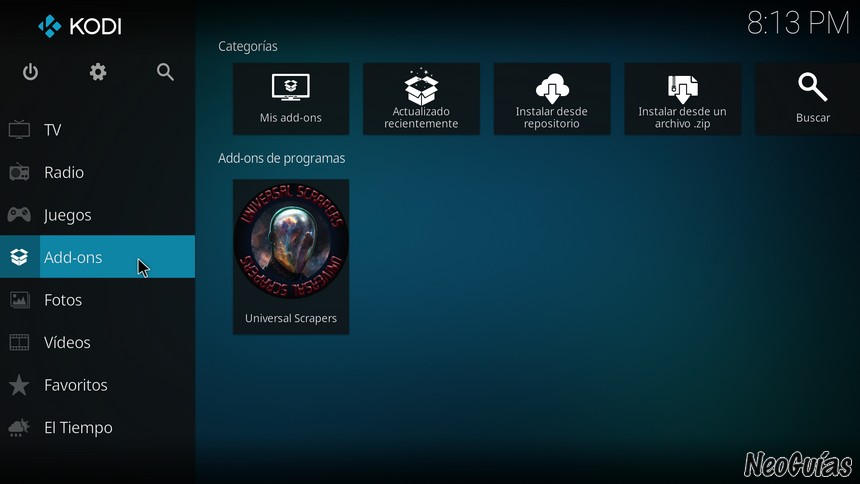
- Ahora accede al explorador de addons haciendo clic en el el icono que tiene una caja abierta que verás en la parte superior del menú de la izquierda.

- Haz clic en la opción «instalar desde un archivo Zip».

- Ahora debes seleccionar el archivo Zip que has descargado en el primer paso. Seguramente esté en la carpeta de descargas que has especificado en tu navegador o en el escritorio. El archivo tendrá un nombre similar a plugin.video.elementum-x.x.x.zip. Elementum se instalará nada más seleccionar el archivo.

- Y con ésto ya habrás instalado Elementum. Puedes acceder al addon desde la sección de Addons de Kodi, en la categoría de Addons de vídeo.
Tras instalar Elementum puede que se muestren dos mensajes emergente pidiendo que confirmes la instalación de addons adicionales. Consulta el apartado de instalación de Elementum Burst.
Instalación desde el repositorio Gaia (6 minutos)
La instalación de Elementum no debería llevarte más de cinco minutos. Para instalar este addon sigue estos pasos:
- Accede a la pantalla principal de la interfaz de Kodi y haz clic en el icono de ajustes con forma de engranaje que verás en la esquina superior izquierda de la pantalla.

- Haz clic en el explorador de archivos.

- Seguidamente, haz clic en Añadir fuente.

- Se abrirá una nueva ventana. En ella debes hacer doble clic en <Ninguno>.

- Vamos a agregar la URL en la que está el repositorio. Copia y pega la URL https://repo.gaiakodi.com/ en el campo de texto y luego haz clic en OK.

- Introduce Gaia como nombre de la fuente en el campo inferior y haz clic en OK. Puedes introducir cualquier otro nombre, pero escogemos Gaia por resultar bastante representativo.

- Tras unos segundos se mostrará un mensaje de confirmación indicando que la fuente ha sido agregada correctamente. Ahora vuelve a la pantalla principal de Kodi y haz clic en Addons.
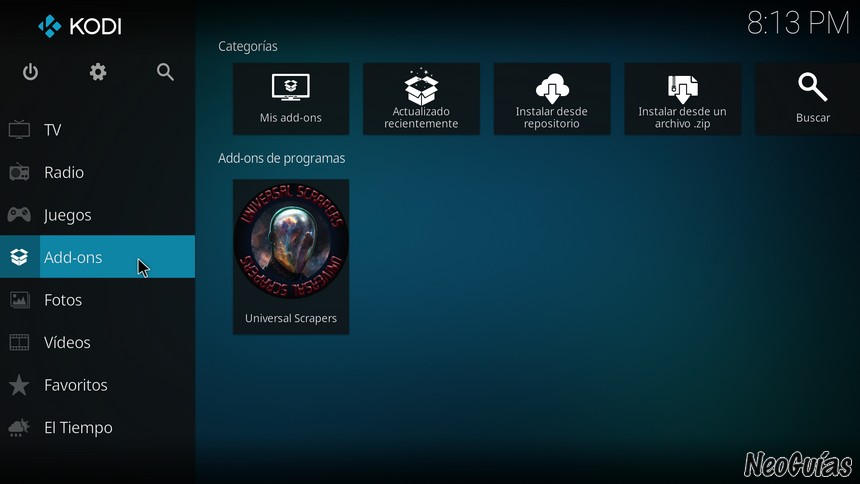
- Abre el explorador de addons haciendo clic en el icono que contiene una caja abierta; está en la parte superior del menú principal.

- Haz clic en la opción para instalar desde un archivo ZIP.

- Verás una lista de fuentes. Tienes que hacer clic en Gaia.

- En esta fuente podrás ver varios repositorios. Selecciona el archivo del repositorio Gaia, con nombre repository.gaia.zip, El repositorio se instalará tras unos segundos.

- Vuelve al explorador de addons y haz clic en Instalar desde repositorio para así poder instalar el addon Elementum, que está en su interior.

- Selecciona Gaia Repository.

- Ahora haz clic en Addons de vídeo.

- Selecciona el addon Elementum para acceder a la vista previa del addon.

- En la vista previa del addon debes hacer clic en Instalar para iniciar la instalación de Elementum.

- Si usas alguna de las última versiones de Kodi verás un mensaje emergente pidiendo tu confirmación para instalar ciertas dependencias adicionales de Elementum. Haz clic en OK para continuar.

- Elementum se instalará y se activará tras unos segundos.
Podrás iniciar Elementum haciendo clic en Abrir, desde la vista previa del addon. También podrás abrirlo desde la sección de Addons de la pantalla de inicio de Kodi, en la categoría de Addons de vídeo.
Tras instalar Elementum puede que se muestren dos mensajes emergente pidiendo que confirmes la instalación de addons adicionales. Consulta el apartado de instalación de Elementum Burst.
Instalación de Elementum Burst
Nada más instalar el addon se mostrará un mensaje para confirmar la instalación de Burst, que es un provider para Kodi que permitirá a Elementum buscar Torrents de diferentes fuentes para que puedan ser reproducidos por el addon.
- Cuando aparezca el mensaje de confirmación, haz clic en Sí para confirmar la instalación de Burst.

- Para que Elementum pueda utilizar Burst, se necesita el addon Elementum Burst. Seguidamente se te preguntará si quieres instalar este addon. Haz clic en Sí para instalarlo.

- Y con ésto ya puedes comenzar a utilizar Elementum. Podrás agregar más providers desde la interfaz de Elementum.
Tras instalar el addon vamos a ver una pequeña guía introductoria a este addon.
Guía de introducción a Elementum
Para acceder a Elementum debes dirigirte a Addons -> Addons de vídeo y hacer clic en Elementum. Elementum también incorpora una interfaz web que podrás utilizar para buscar Torrents y reproducirlos en Kodi. Veamos primero las diferentes categorías de la interfaz.
Como podrás ver, la interfaz de Elementum consta de una series de cajas con el nombre de la sección y su icono. Las secciones son las siguientes:
- Películas: Encontrarás diferentes categorías para así filtrar las películas según su idioma, popularidad, valoración, fecha de lanzamiento, género, votos, premios, éxito en taquilla y muchos parámetros más. Se incluye también una categoría con las mejores 250 películas de IMDB y un formulario de búsqueda.
- Series de TV: Esta categoría es muy parecida a la de películas, cambiando las películas por las series. Podrás buscar series por género, popularidad, valoración, idioma y demás categorías típicas. Se incluye también un formulario de búsqueda de series y una sección con los últimos capítulos.
- Búsqueda: Esta opción sirve para configurar los providers de búsqueda de Torrents que usará Elementum. Por defecto solamente se utilizará Elementum Burst si es que has activado este provider durante la instalación del addon.
- Torrents: Una lista de torrents personalizados que hayas agregado mediante la opción de Añadir Torrent.
- Añadir Torrent: Se mostrará una ventana emergente mediante la que podrás insertar cualquier archivo Torrent, que se agregará al listado de Torrents. Podrás introducir tanto la ruta de un archivo como la URl del mismo.
- Historial de Torrents: Se mostrarán los últimos archivos Torrent que hayas visto con Elementum.
- Proveedores: Un listado con los providers que hayas activado. Haz clic en cualquiera de ellos para configurarlo.
- Registro de cambios: Un panel con las notas acerca de las últimas actualizaciones de Elementum.
- Estado: En esta sección podrás comprobar tus datos de conexión (IP, Puerto, Proxy). Verás también tu URL local para acceder a la interfaz Web de Elementum.
- Donar: Si te gusta este addon, puedes ayudar a sus creadores haciendo una donación desde esta URL.
Tras ver las categorías que incluye el addon, vamos a ver cómo utilizar al interfaz web.
La interfaz web de Elementum
Elementum también incorpora una interfaz web local que puedes utilizar para buscar títulos. Podrás encontrar la URL de acceso a la interfaz web en el propio addon, en la sección de Estado de la página principal de Elementum. La URL por defecto suele ser «http://192.168.1.87:65220/web/». Tras acceder a esta URL podrás ver una pequeña versión de un cliente Torrent:
En la parte superior izquierda podrás seleccionar los contenidos que quieres buscar, pudiendo escoger entre Películas (Movies) o Series (TV Shows). Si escoges la opción General se buscarán ambas cosas. En el campo de búsqueda de la derecha tendrás que introducir el título de la película o series que quieres buscar:
Cuando escribas un título se mostrarán los resultados dinámicamente a medida que escribes. Cuando escojas un resultado, la películas o el capítulo seleccionado se comenzará a reproducir en Kodi por medio del addon Elementum. Tendrás que escoger un resultado y el título se comenzará a reproducir:
Y esto has sido todo. Veamos ahora algunas alternativas a este addon.
Solución de problemas de Elementum
En este apartado vamos a ver cómo solucionar usa series de problemas comunes que pueden surgir con este addon.
Problema: Tengo un dispositivo con poca memoria
Elementum descargará los contenidos de los archivos que reproduzcas en streaming en la memoria RAM de tu dispositivo. Si dispones de una cantidad de memoria limitada, es posible que surjan problemas de rendimiento al reproducir algunos archivos. Es posible guardar los archivos en tu disco duro si cambias el tipo de almacenamiento de Elementum. Para ello debes seguir estos pasos:
- Desde la pantalla principal de Kodi, accede a Addons -> Addons de vídeo y haz clic derecho en Elementum. Debes seleccionar la opción de Ajustes.

- Haz clic en la pestaña General. Debes cambiar el tipo de almacenamiento para descargas y seleccionar Usar archivos en lugar de usar memoria.

- Para guardar los cambios debes hacer clic en OK.

Desde ahora, los archivos de Elementum se guardarán en tu disco duro, en la carpeta de descargas habitual de Kodi.
Problema: Elementum no encuentra archivos torrent
Si Elmentum no es capaz de encontrar archivos o si se muestra un mensaje indicando que los proveedores han expirado al poco tiempo de comenzar la reproducción de un vídeo, puede que el problema sea de Elementum Burst. En muchas ocasiones este problema se soluciona desactivando el proxy HTTP de Elementum. Para desactivarlo sigue estos pasos:
- Accede a la pantalla principal de Kodi y dirígete a Addons -> Addons de vídeo. Luego haz clic derecho en Elementum y selecciona la opción de Ajustes.

- Haz clic en la pestaña Proxy y desactiva la opción Habilitar Proxy HTTP.

- Para guardar los cambios debes hacer clic en OK.
Con este se debería haber solucionado el problema.
Problema: Tengo cualquier otro problema
Es imposible abarcar todo en una guía o dar solución a todos los posibles problemas específicos de Kodi, pero la mayor parte de los problemas tienen soluciones genéricas o comunes a varios addons. Para encontrar la solución a tu problema, consulta la guía de solución de problemas de Kodi.
Alternativas a Elementum
Elementum es un addon que usa exclusivamente archivos torrent para hacer streaming de series y películas. Se trata de un addon muy particular para el que no existen demasiadas alternativas como tal. La mejor alternativa es Quasar, es que el addon en el que se basa. En el siguiente enlace puedes consultar la guía de instalación de Quasar.
Dejando de lado los archivos Torrent y si quieres addons todavía más completos, puedes echar un ojo a Exodus, Venom, Yoda o MTB’s Greased Lightning. También puedes consultar la siguiente clasificación con los mejores addons de Kodi de cada tipo:
- Addons para ver películas: Mejores de addons de películas para Kodi
- Addons para ver series: Mejores addons de series para Kodi
- Addons para ver deportes: Mejores addons de deportes para Kodi
- Addons para ver la TV: Los mejores addons de Kodi para ver la TV
- Addons para ver Anime: Mejores addons de anime para Kodi
- Addons para ver dibujos: Mejores addons de dibujos para Kodi
- Addons para ver documentales: Mejores addons de documentales para Kodi
Si quieres saber mucho más acerca de Kodi, consulta la guía definitiva de Kodi.
También te puede interesar: Cómo ver Torrents en Streaming mientras los descargas: Guía Completa
Y esto ha sido todo.
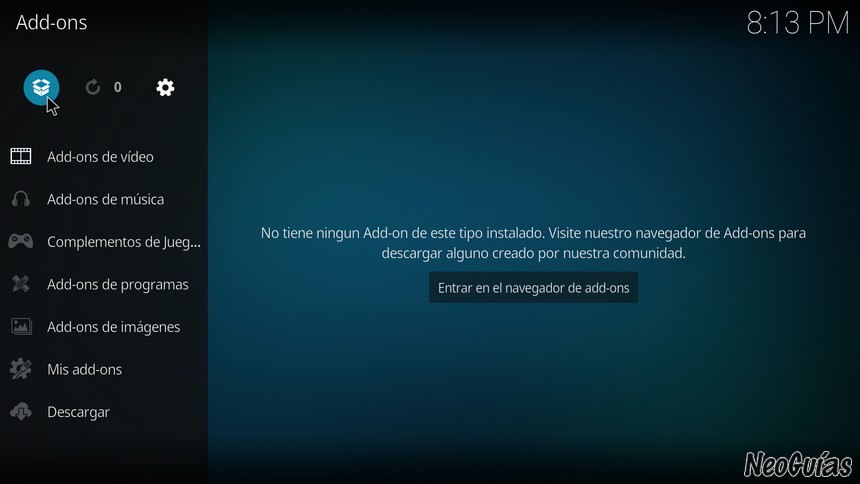
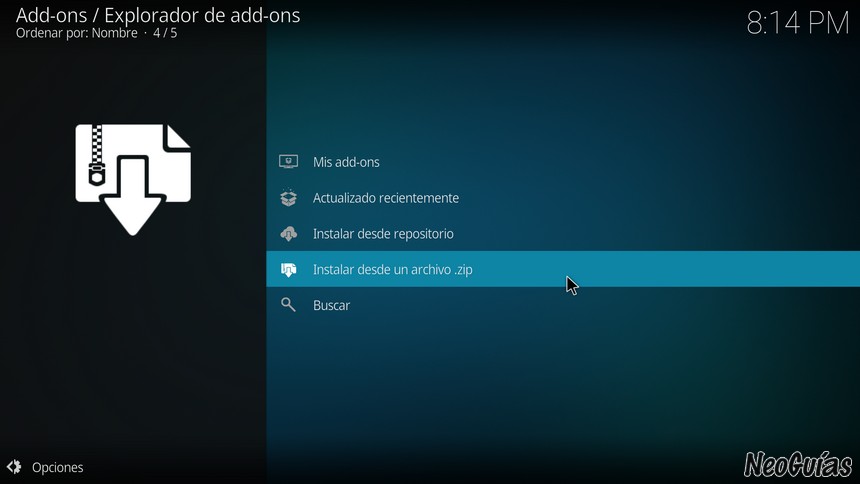
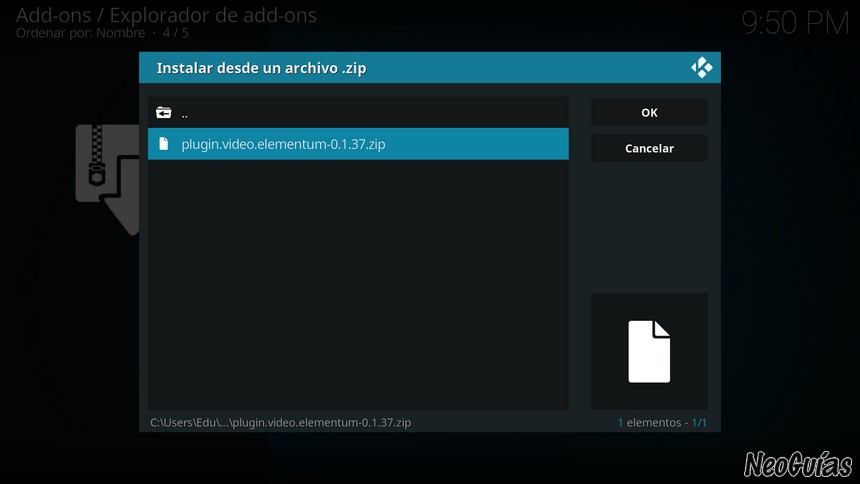
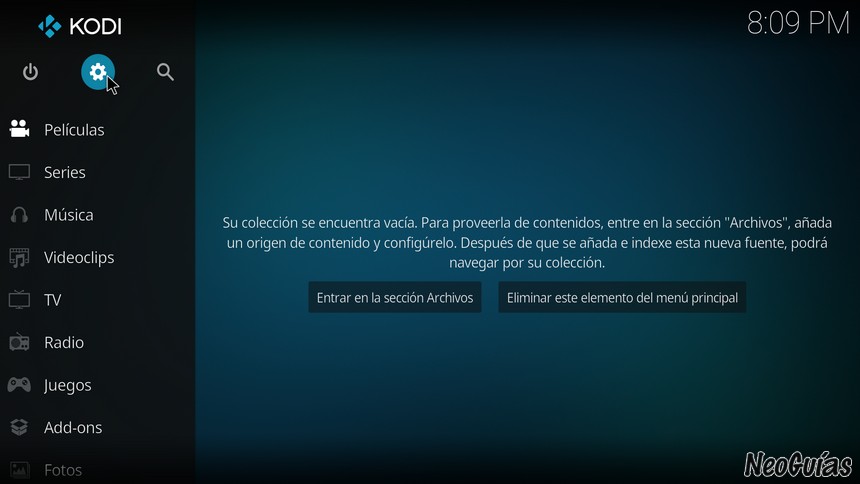
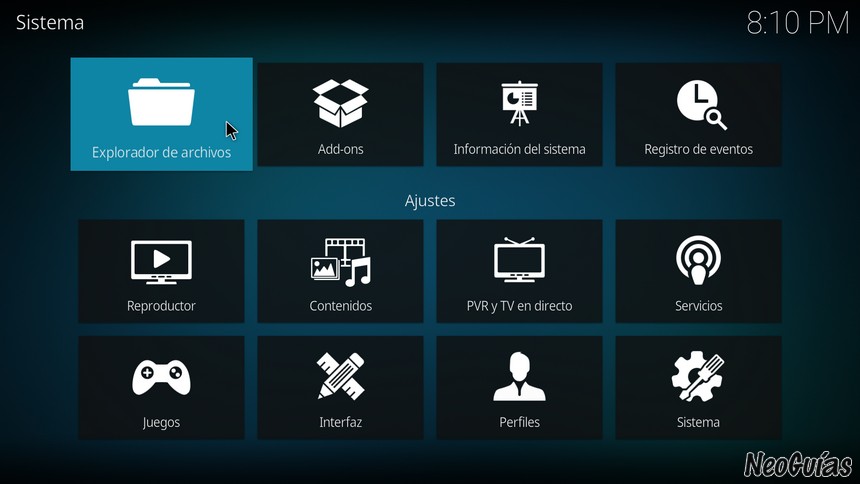
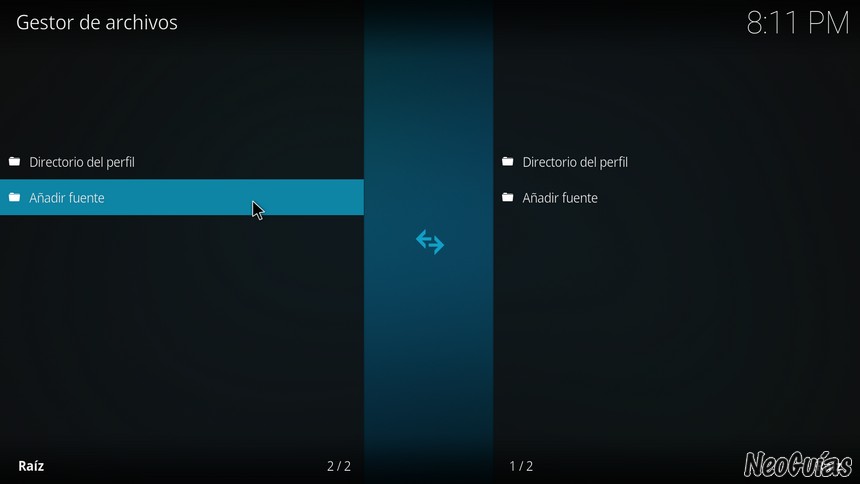
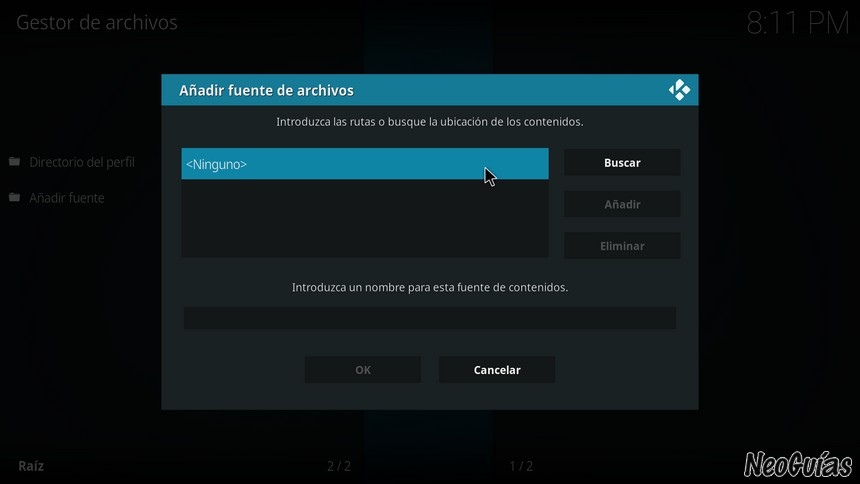
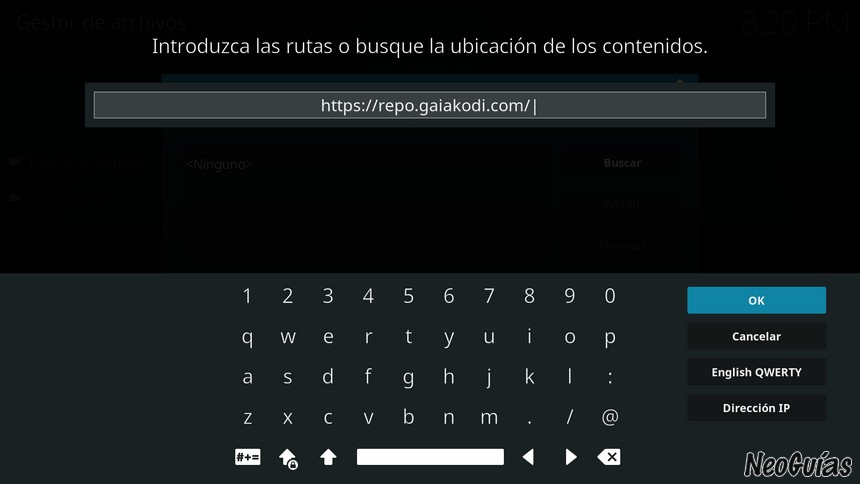
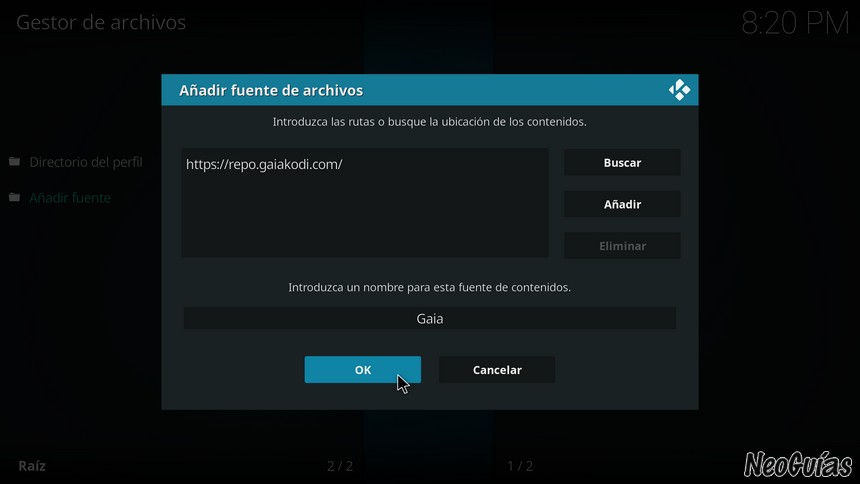
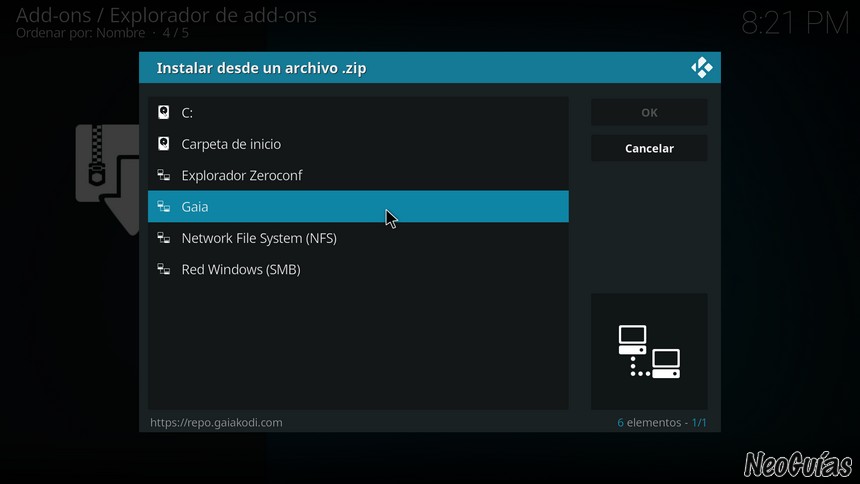
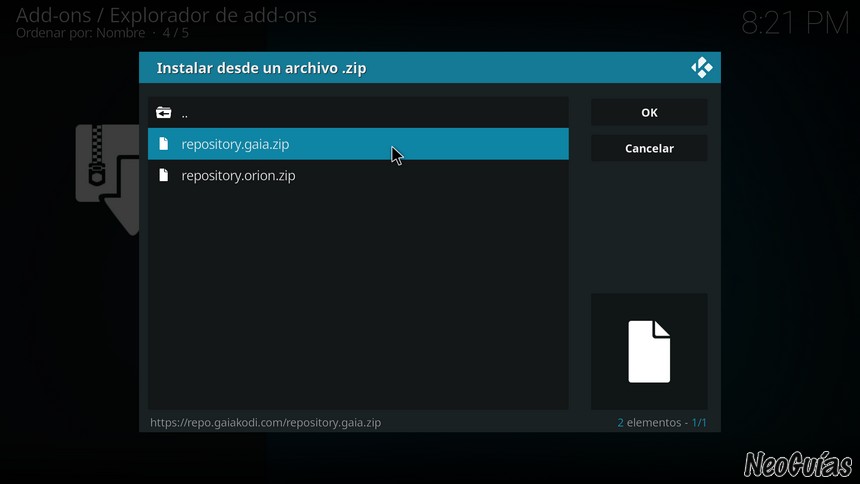
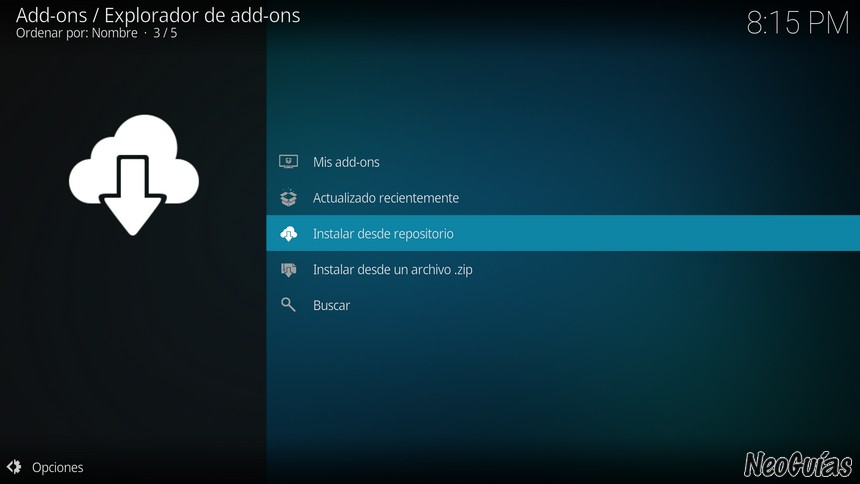
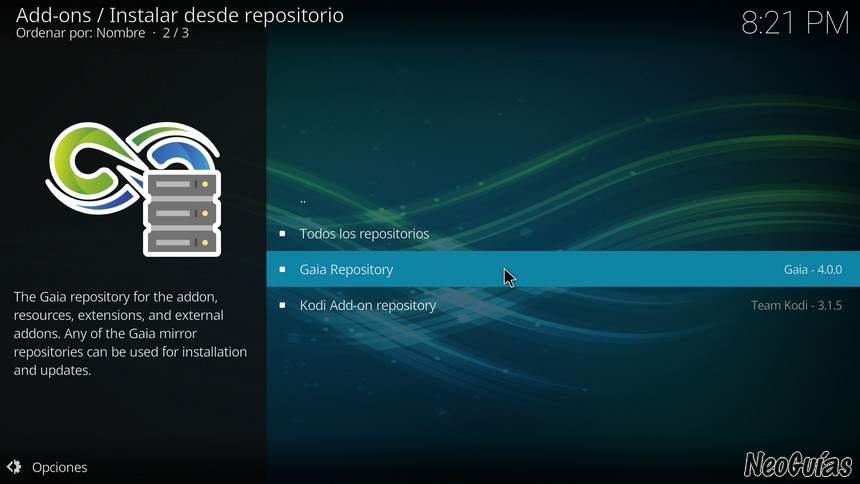
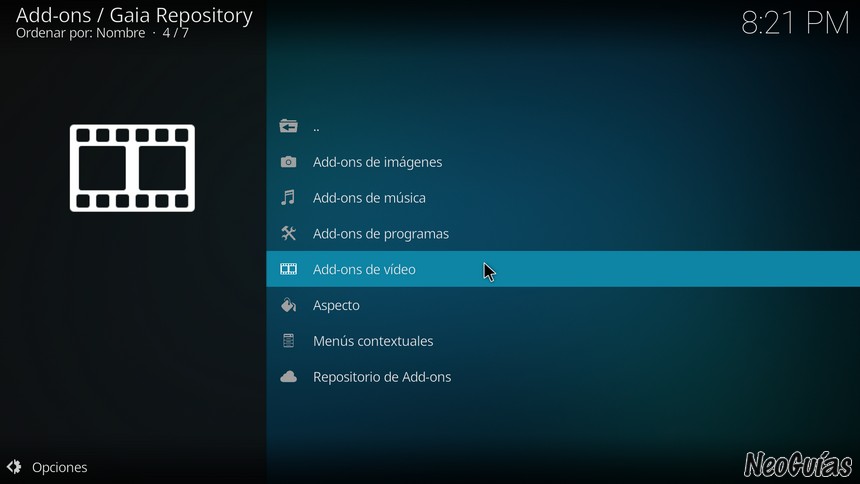
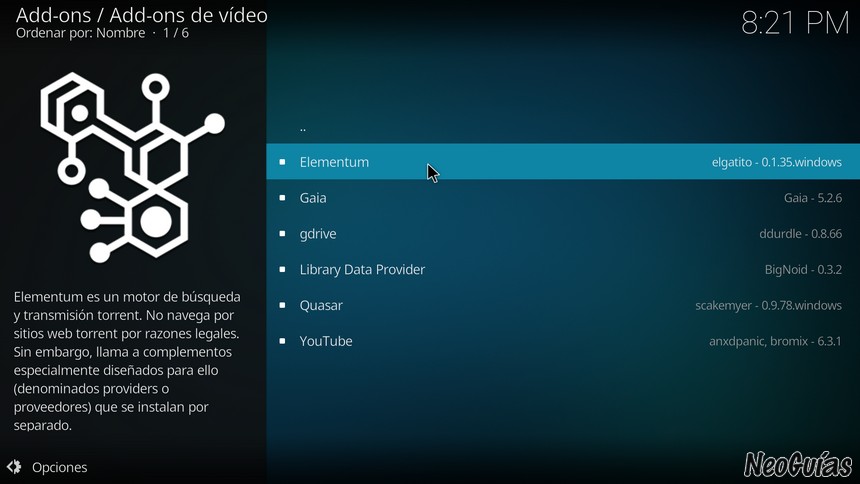
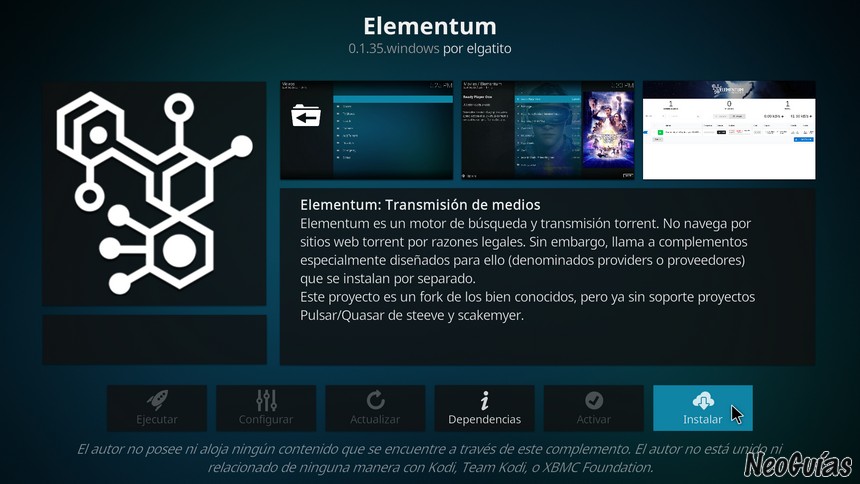
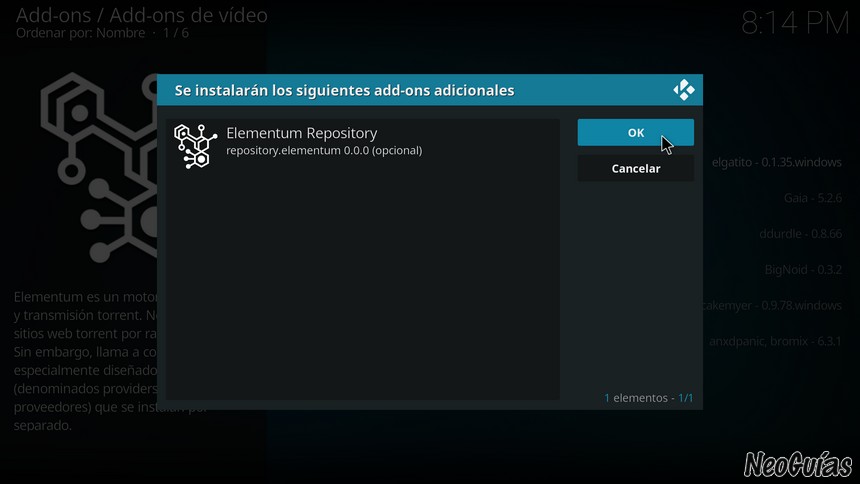

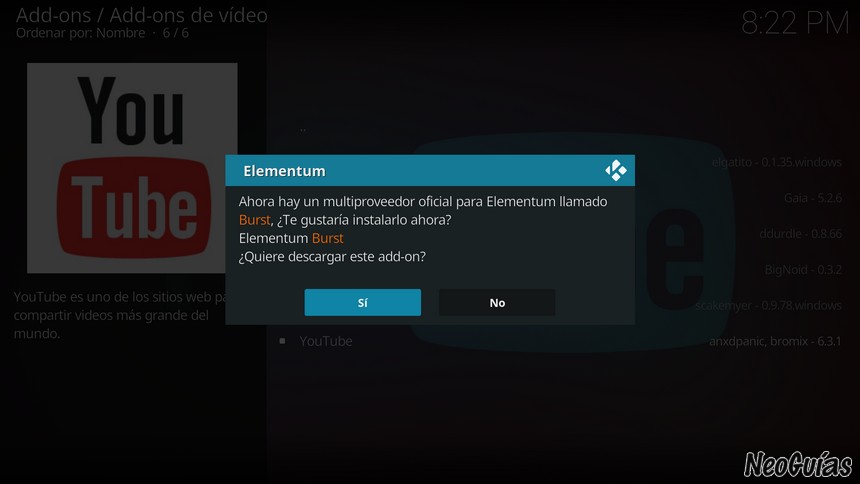
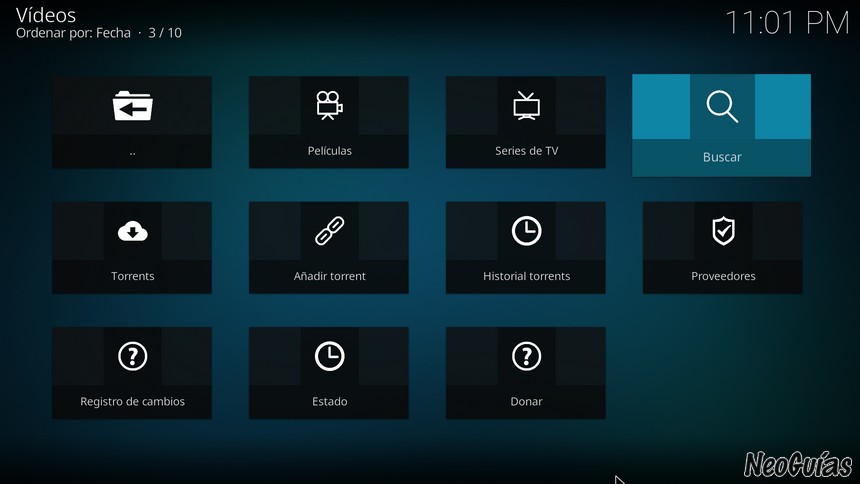
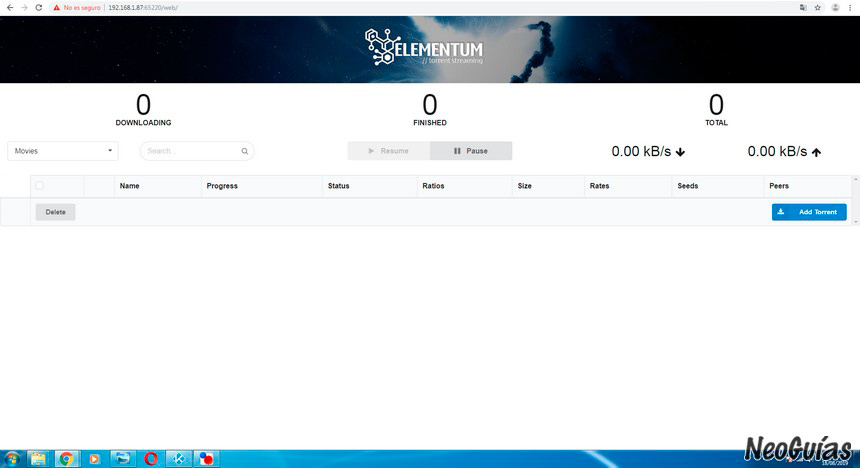
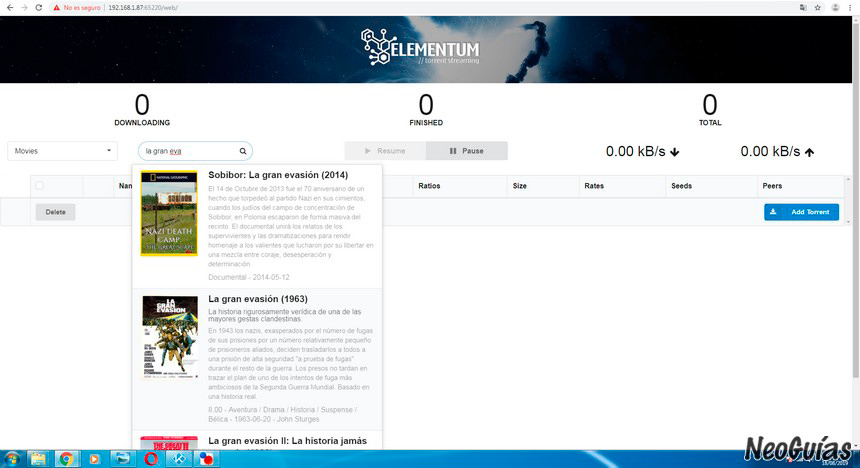
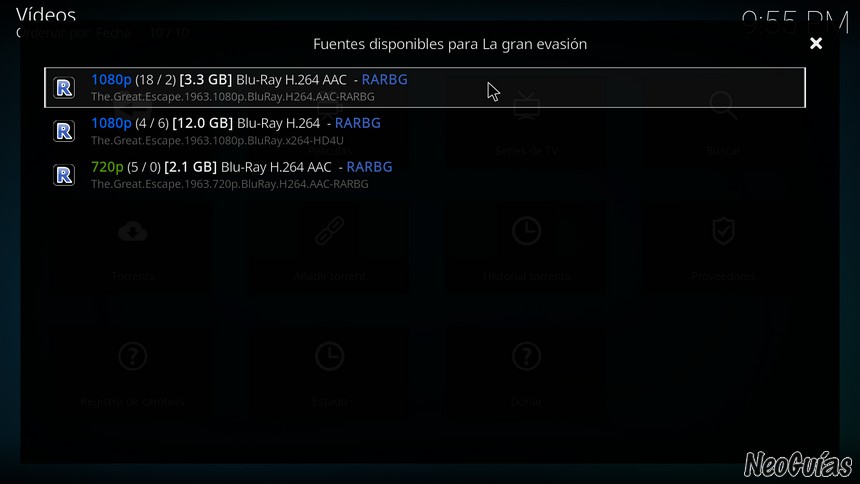
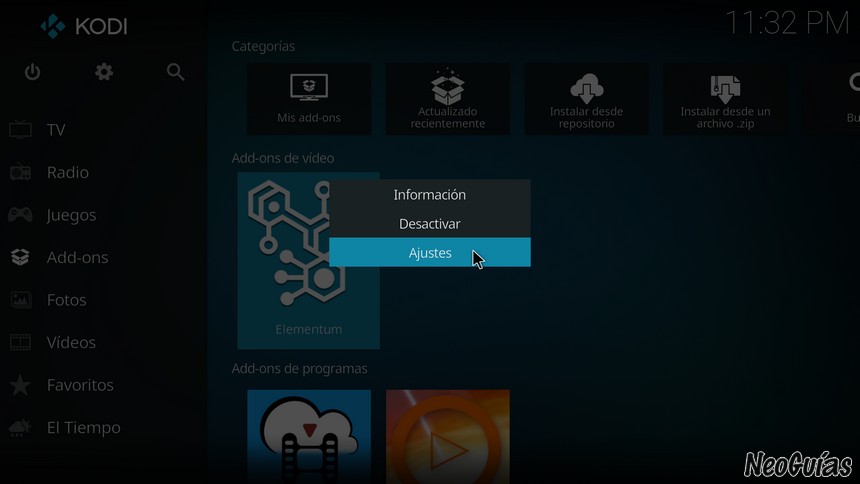
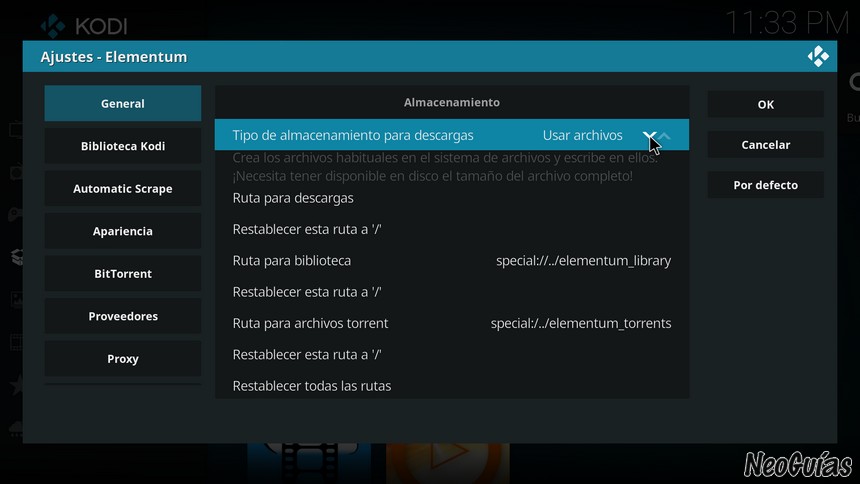
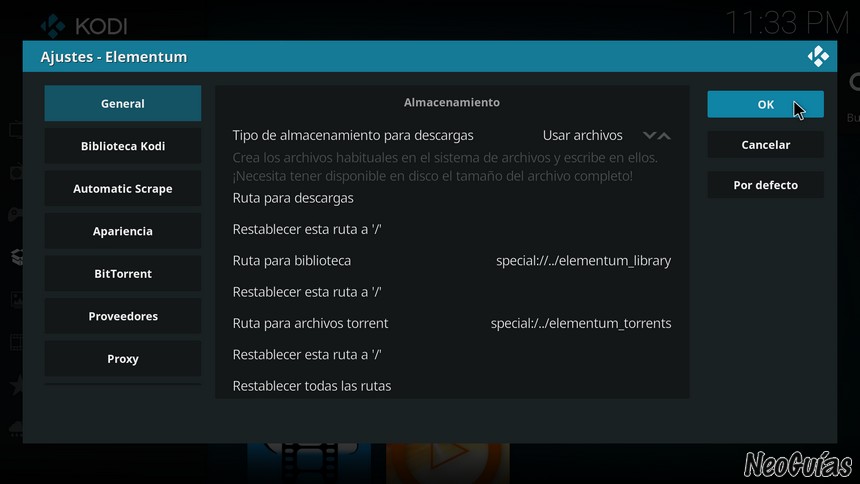
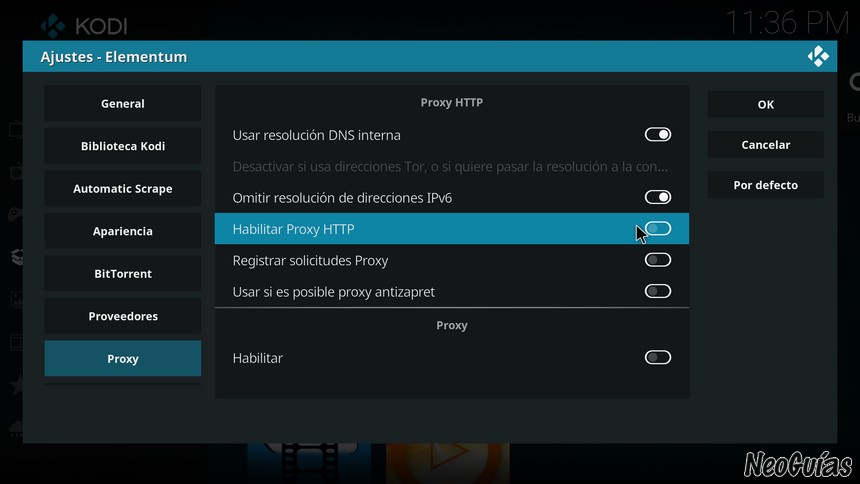


Hola Edu. He descubierto tu actividad en la web. Muy interesante lo de kodi. Puedes darme luz sobre la nueva actualización de 20 nexus?. Muchos addon no funcionan, se puede arreglar?.